【算法训练营】C++学前班--如何在Windows上搭建开发环境
前言
最近参加了极客大学的算法训练营(2021版),看到课程介绍老师课上使用的C++语言,而我,平时用的最多估计是Python啦,C++相对来说还是陌生的。
如果你和我一样,也是C++小白,那么接下来的一个月内,让我们一起预习一下C++吧。
有很多人会说C++为啥不在Linux上的,多方便啊。而且功能似乎更加完善。对于这个问题,我之所以会选择在Windows上搭建环境,主要有一下几个原因:
我平时除了写代码,还会直播什么的,不想搭建虚拟机(主要是电脑配置垃圾)
Linux我可能不是很熟(相对Windows来说)
除了写C++,还要写C#,Python,VBA,办公自动化工具等,显然在Windows上会很方便
偶尔玩玩游戏(主要原因,哈哈哈哈)
好了,话不多说,让我们一起开始从环境搭建开始吧
准备工作
在环境搭建开始前,你需要下载好几个软件:
大家可以从官网下载,如果遇到下载问题可以在评论区联系我,我会把软件网盘链接发你。
正式开始(では、始めましょう)
为啥突然出日语?嗯。。。给文章做个标记。哈哈哈哈
解压软件
我们将下载好的软件解压,放到你熟悉的目录。
不要有中文,不要放桌面(看着不专业)
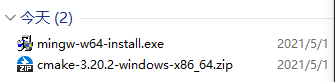
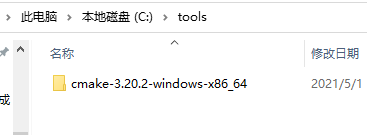
这时如果你在终端中输入cmake,GCC等命令,应该是会报错的。
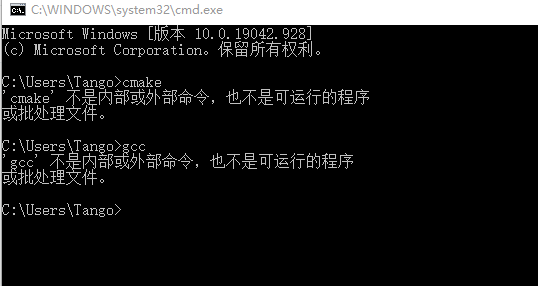
配置环境变量
将C:\tools\cmake-3.20.2-windows-x86_64\bin添加到环境变量
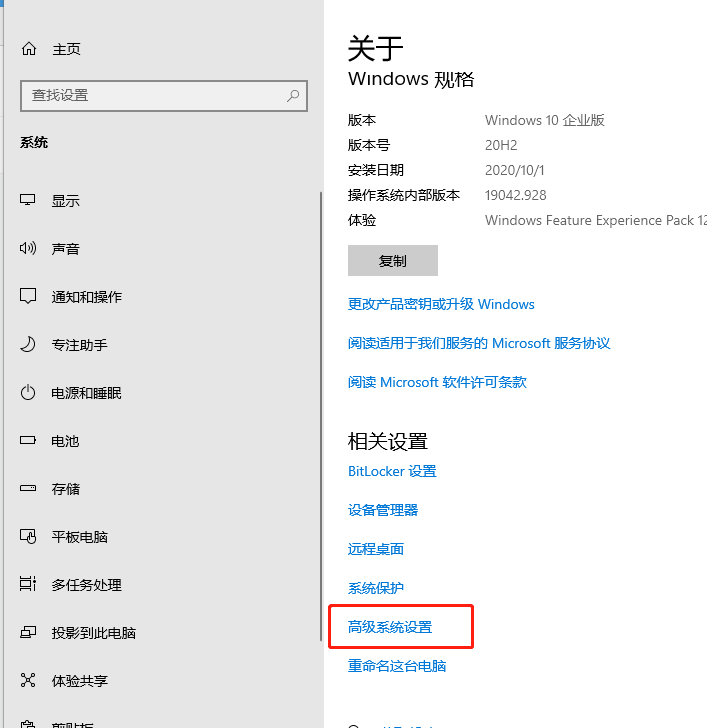
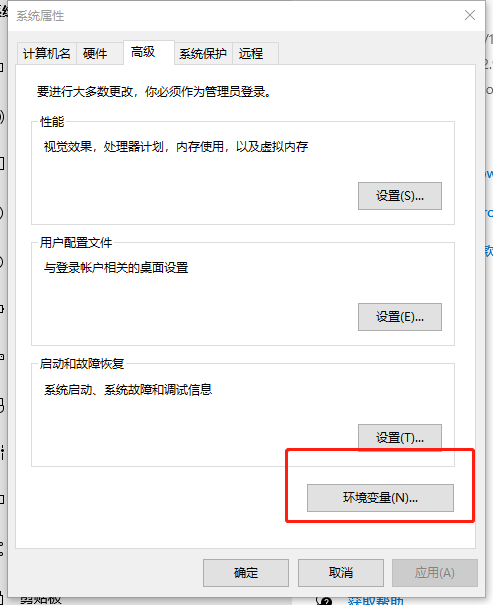
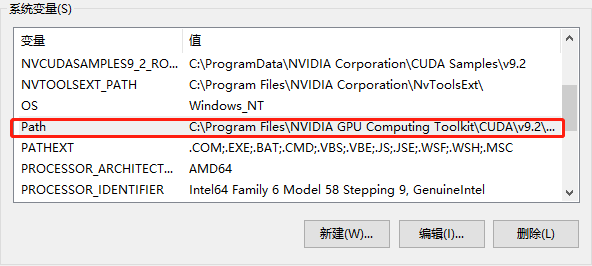
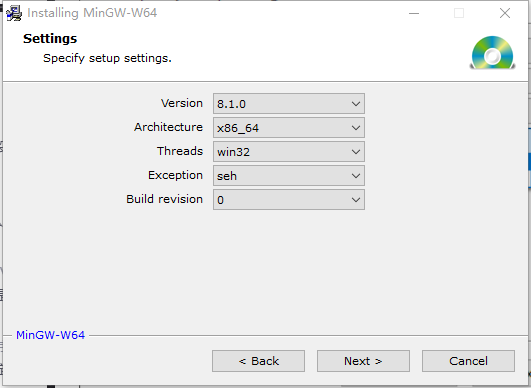
除了这里注意一下,其他选择下一步就好。
让后将C:\Program Files\mingw-w64\x86_64-8.1.0-win32-seh-rt_v6-rev0\mingw64\bin添加到环境变量
方法同上。
验证
新开一个终端然后输入一开始我们输入的cmake等命令
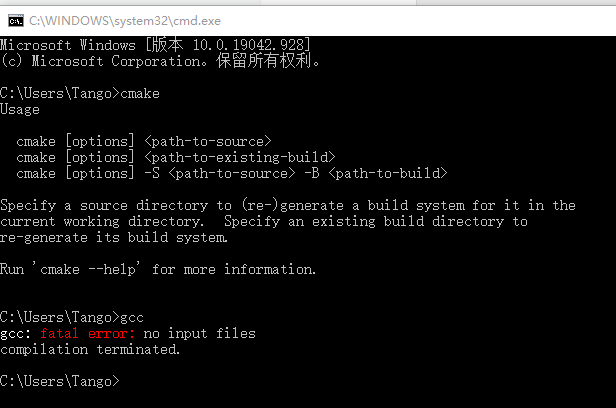
看到如上图的显示就说明我们开发环境基本搭建好了,接下来就是配置Vscode了。
配置VScode
我为什么使用Vscode呢?主要是这次参加的是算法训练营,而且平时还写Python,感觉Vscode非常适合
配置超级简单,安装三个插件就好



安装好之后,我们的开发环境计算彻底搭建好了。
下篇文章就让我们开始C++的代码之旅吧!